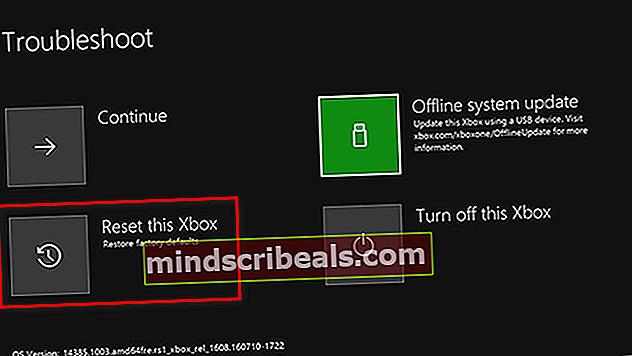Kako popraviti sistemsko napako E200 na Xbox One?
Nekateri uporabniki Xbox One naletijo na Sistemska napaka E200 ko poskušate zagnati njihovo konzolo. Nekateri prizadeti uporabniki pravijo, da to napako vidijo ob vsakem zagonu sistema, drugi pa jo vidijo le občasno.

Tu je ožji seznam možnih krivcev, ki bi lahko povzročili to kodo napake:
- Napaka vdelane programske opreme - Če se ta koda napake pojavlja le občasno ali če ste to vedenje začeli opazovati po nepričakovanem izklopu konzole, je verjetno, da imate težave z vdelano programsko opremo. V tem primeru bi morali težavo odpraviti s preprostim postopkom cikličnega napajanja.
- Različica OS na flash konzoli je novejša od različice flash flash - Če vidite to kodo napake pri vsakem poskusu zagona, je mogoče, da vaša konzola sproži neskladje z varnostnimi kršitvami, ki se pojavi, ko vgrajena bliskavica konzole vsebuje različico OS novejšo od tiste, ki jo trenutno imate na trdem disku / trdem disku in vklopljeni obnovitveni pogon. Če je ta scenarij uporaben, lahko težavo odpravite z posodobitvijo brez povezave prek orodja za odpravljanje težav ob zagonu Xbox One.
- Poškodba sistemskih datotek - Če opazite to napako pri izvajanju določenih dejanj, ki vključujejo operacijski sistem, je verjetno, da imate opravka s trajnimi poškodovanimi podatki. V tem primeru bi morali težavo odpraviti s postopkom tovarniške ponastavitve, ki popolnoma ponastavi podatke OS.
Izvajanje postopka močnega kolesarjenja
V primeru, da to kodo napake dobite le občasno ali ste se s to kodo napake začeli ukvarjati takoj po nepričakovanem izklopu stroja, je možno, da imate dejansko težavo z datoteko v začasni mapi ali z napako vdelane programske opreme, ki moti zaporedje zagona. .
Na srečo je mogoče oba scenarija rešiti s postopkom cikla napajanja. Ta operacija bo na koncu izbrisala začasne podatke iz temperature in odpravila večino napak vdelane programske opreme, tako da se znebite moči, ki jo trenutno hranijo napajalni kondenzatorji na vaši konzoli.
Če želite na konzoli Xbox One izvesti postopek kolesarjenja, sledite spodnjim navodilom:
- Začnite to operacijo tako, da zagotovite, da je vaša konzola popolnoma zagnana in da ni v stanju mirovanja.
- Ko se prepričate v to, pritisnite gumb Xbox in ga držite pritisnjenega približno 10 sekund (ali več) ali dokler ne vidite, da se sprednja LED ugasne.

- Ko se konzola izklopi, spustite gumb za vklop in počakajte vsaj eno minuto, preden znova zaženete konzolo. V tem času lahko tudi odklopite napajalni kabel od zadaj, da se prepričate, da ste uspešno izpraznili napajalne kondenzatorje.
- Ko ste to uspešno izvedli, ponovno vklopite konzolo s pritiskom gumba za vklop na konzoli, da jo vklopite na običajen način.

Opomba: Med tem zagonskim zaporedjem bodite pozorni na zagonsko animacijo Xbox One - če vidite daljšo različico (tisto, ki traja več kot 5 sekund), jo vzemite kot potrditev, da je bil postopek električnega kolesarjenja uspešen.
- Preverite, ali lahko vaša konzola dokonča postopek zagona, ne da bi prikazala Sistemska napaka E200.
Če se ista koda napake ponovno pojavi, se pomaknite do naslednjega možnega popravka spodaj.
Izvajanje posodobitve brez povezave prek bliskovnega pogona USB
Eden najpogostejših primerov, ki bo na koncu sprožil Sistemska napaka E200je situacija, ko vgrajena bliskovna konzola vsebuje različico operacijskega sistema, ki je novejša od tiste, ki jo imate trenutno na trdem disku / trdem disku in na obnovitveni bliskovni pogon. Če je ta scenarij uporaben, je vaš sistem prisiljen odstraniti to napako, ker se tovrstna neusklajenost šteje za kršitev varnosti.
Vendar lahko to težavo dokaj enostavno rešite tako, da obiščete spletno mesto za podporo za Xbox in prenesete najnovejšo datoteko OSU1, jo nato prilepite na bliskovni pogon in z njo preoblikujete trdi disk.
Vendar ne pozabite, da boste morali, da bo ta popravek učinkovit, prilepiti novega $ SystemUpdate mapo na obnovitveni bliskovni pogon, tako da se lahko OS zažene z nje - Šele ko to uspešno izvedete, boste lahko dokončali operacijo posodobitve brez povezave, ki bo na koncu popravila E200sistemska napaka.
Da bi vam stvari olajšali, smo sestavili vrsto navodil po korakih, ki vas bodo vodila skozi celotno stvar:
- Začnite s pripravo bliskovnega pogona, ki ga boste uporabili za posodobitev brez povezave. Torej vstavite pogon USV (z najmanjšo zmogljivostjo 7 GB) v računalnik in ga formatirajte na NTFS.Če želite to narediti, jo z desno miškino tipko kliknite v Raziskovalcu datotek (Moj računalnik) in kliknite na Oblika iz na novo prikazanega kontekstnega menija.

- Ko ste na zaslonu za oblikovanje, nastavite datotečni sistem na NTFS, nato potrdite polje, povezano s hitrim oblikovanjem, in kliknite na Začni za začetek postopka pretvorbe bliskovnega pogona v združljivo obliko Xbox One.

- Ko je operacija končana, odprite privzeti brskalnik in obiščite ta Stran za podporo za Xbox one za prenos najnovejše različice OS Xbox One konzole.
- Ko je prenos končan, izvlecite vsebino arhiva neposredno v korenski imenik bliskovnega pogona - poskrbite za to $ SystemUpdatese nahaja v korenski mapi.
- Po končanem postopku usmerite pozornost na konzolo in začnite tako, da je popolnoma izklopljena.
- Pritisnite in držite tipko Veži in Izmet istočasno pritisnite gumb in nato kratko pritisnite Xbox (na konzoli), da odprete orodje za odpravljanje težav ob zagonu Xbox One.

- Obdrži Veži in Izmet gumbe pritiskate, dokler ne zaslišite dveh zaporednih tonov - ko jih zaslišite, spustite oba gumba in počakajte, da se prikaže orodje za odpravljanje težav ob zagonu.
- Vstavite bliskovni pogon, ki vsebuje najnovejšo različico vdelane programske opreme, in počakajte, da se Posodobitev sistema brez povezave polje na voljo. Ko se to zgodi, jo izberite s krmilnikom in pritisnite X na krmilniku za dostop.

- Sledite ostalim navodilom na zaslonu, da sprožite in dokončate postopek posodobitve brez povezave. Upoštevajte, da če delate s tradicionalnim trdim diskom, lahko ta postopek traja več kot 20 minut.

- Po končanem postopku normalno zaženite konzolo in preverite, ali še vedno naletite na sistem Napaka E200.
Če težava še vedno ni odpravljena, se pomaknite do naslednjega možnega odpravljanja spodaj.
Ponastavitev na tovarniške nastavitve
Če vam napajanje konzole in ponovna namestitev vdelane programske opreme konzole ni uspelo in še vedno vidite kodo napake E200 med zagonskim zaporedjem ali pri izvajanju določenega dejanja, ki vključuje vaš OS, je zelo verjetno, da ste soočanje s časom trajnih poškodovanih podatkov.
V takih situacijah (kjer težavo verjetno povzročajo poškodovane sistemske datoteke) je vaše edino upanje pri odpravljanju težave globinsko ponastavitev na tovarniške nastavitve neposredno iz Orodje za odpravljanje težav pri zagonu meni.
POMEMBNO: Upoštevajte pa, da če boste s trdo ponastavitvijo izbrisali vse podatke o igrah, ki so trenutno lokalno shranjeni - to vključuje vse shranjene podatke o igrah, ki trenutno niso shranjeni v oblaku.
Če je ta scenarij uporaben in ste pripravljeni ponastaviti na tovarniške nastavitve, da odpravite kodo napake E200, sledite spodnjim navodilom, da to storite neposredno v meniju orodja za odpravljanje težav ob zagonu:
- Preden začnete, se prepričajte, da je vaša konzola popolnoma izklopljena (in ne v stanju mirovanja).
- Namesto običajnega vklopa pritisnite in držite tipko Bind + gumb za izmet istočasno, nato kratko pritisnite Gumb Xbox na konzoli.

Opomba: V primeru, da imate Popolnoma digitalna izdaja Xbox One ne boste imeli gumba za izmet, zato boste morali le pritisniti gumb Bind + gumb Xbox priti do Orodje za odpravljanje težav pri zagonu zaslon.
- Držite tipko Bind + Eject gumbe (ali samo gumb Veži na Xbox One All Digital), dokler ne zaslišite drugega tona za vklop, nato spustite gumbe in počakajte, da se Orodje za odpravljanje težav pri zagonu Xbox da se pojavi.
- Ko ste končno v Orodje za odpravljanje težav pri zagonu meni, uporabite Ponastavite ta Xbox meniju, nato izberite Odstrani vse ko vas potrditveno okno pozove.
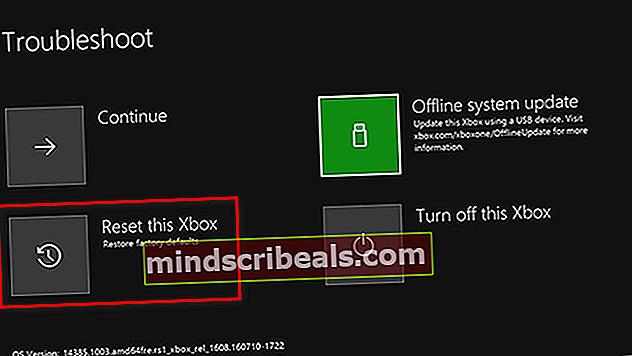
- Ko zaženete to operacijo, potrpežljivo počakajte, da se postopek zaključi. Ko končate, se mora konzola samodejno znova zagnati in poskusiti zagnati, kot običajno.